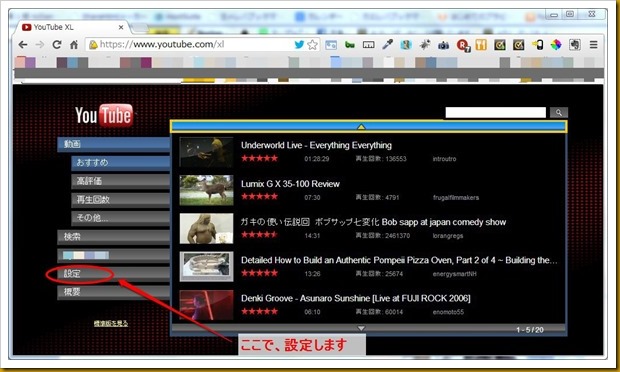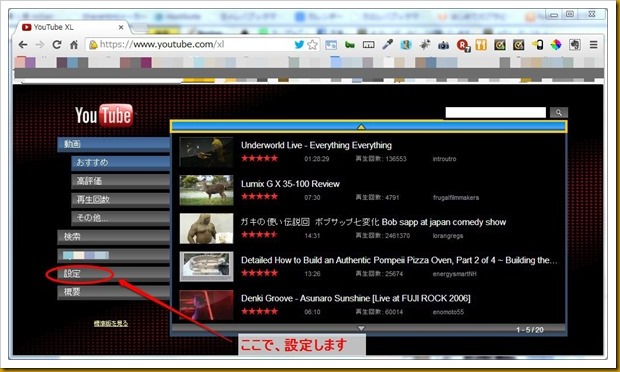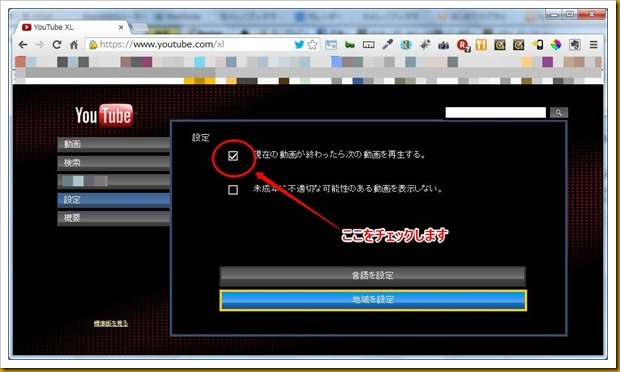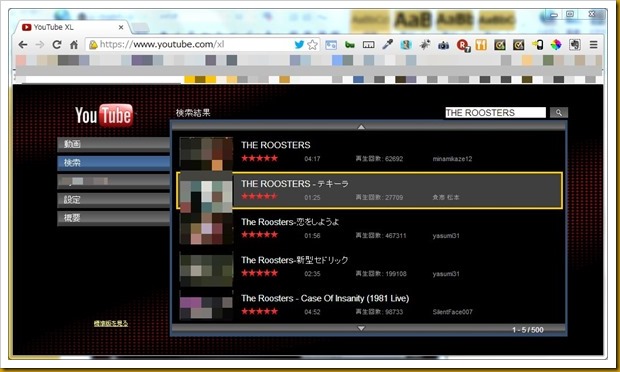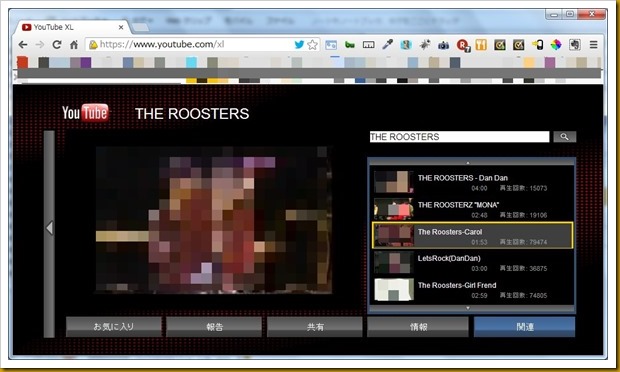なんか、今更感がありますが、以前から「Android」や「iPhoen」のアプリ等では、この連続再生の機能を持ったアプリがあるようですが、スマホで音楽を聴かないので、イマイチ興味がありませんでした。
自宅でPC作業をするときには、自宅PCで音楽を聴いていますが、最近独りぼっちの職場で作業することも多くなって、無音状態が、ちと寂しい感じがしていました。
とりあえず、「YouTube」などで、検索してPCのチンプなスピーカーでならしてはいるものの、一曲終わったら、また次の再生の曲を選らんで…という作業が面倒で、ほぼ無音空間での作業が日常でした。
で、ここで一念発起。って程じゃありせんが、「YouTube」を連続再生するWindowsアプリを探してみました。
すると、ビックリ!「YouTube」の機能にこの連続再生の機能があるようです。無知とは怖いものです。
それを教えてくれたのが、こちらのサイトです。
YouTubeで好きな動画を連続再生する方法 (by 奈良に住んでみました)
感謝です。
で、早速設定通りに、やってみました。
まずは、「http://www.youtube.com/xl」にアクセスします。ちなみに、ここは大画面用とのことです。
この画面の「設定」をクリックして、「現在の動画が終わったら次の動画を再生する。」にチェックを入れます。
後は、好きなミュージシャンを検索するだけです。
ここでは、軽くテンションを上げるため、「THE ROOSTERS」を検索してみました。
ピシャリとヒットしました。ここで、再生と行きたいところですが、1発目がへたくそなコピーバンドだったらどうしようという不安もありましたが、若かりしころの「THE ROOSTERS」の「ロージー」でほっとしました。
面倒なことは避けたいので、至る所にボカシを入れておりますが、画面上ではイケイケの大江さんが、池畑さんをバックに歌っていました。
で、なんと、これがエンドレスに再生出来るんですから驚きです。しかも、画面も結構カッチョイイしね。
さらに、色々探してみると、もっと便利なWebサービスもあるみたいです。おいおい見ていきたいモノです。
ってか、知らんやったんは、私だけなのかね?